Excel中R1C1样式引用详解 (2)
公式中A1引用样式与R1C1引用样式的区别
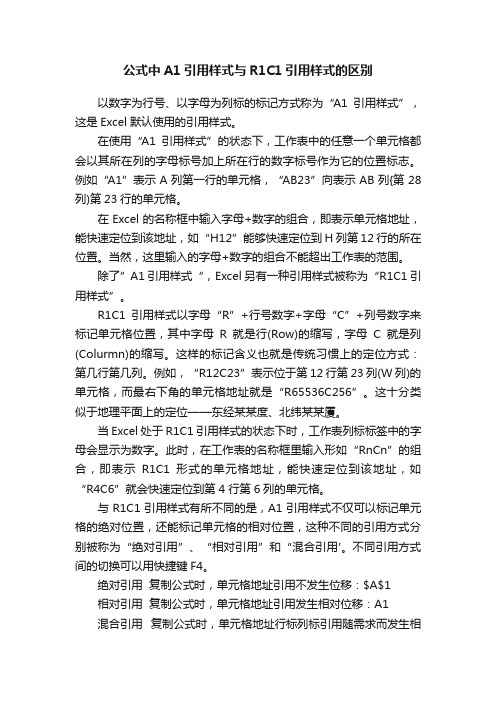
公式中A1引用样式与R1C1引用样式的区别以数字为行号、以字母为列标的标记方式称为“A1引用样式”,这是Excel默认使用的引用样式。
在使用“A1引用样式”的状态下,工作表中的任意一个单元格都会以其所在列的字母标号加上所在行的数字标号作为它的位置标志。
例如“A1”表示A列第一行的单元格,“AB23”向表示AB列{第28列)第23行的单元格。
在Excel的名称框中输入字母+数字的组合,即表示单元格地址,能快速定位到该地址,如“H12”能够快速定位到H列第12行的所在位置。
当然,这里输入的字母+数字的组合不能超出工作表的范围。
除了”A1引用样式“,Excel另有一种引用样式被称为“R1C1引用样式”。
R1C1引用样式以字母“R”+行号数字+字母“C”+列号数字来标记单元格位置,其中字母R就是行(Row)的缩写,字母C就是列(Colurmn)的缩写。
这样的标记含义也就是传统习惯上的定位方式:第几行第几列。
例如,“R12C23”表示位于第12行第23列(W列)的单元格,而最右下角的单元格地址就是“R65536C256”。
这十分类似于地理平面上的定位——东经某某度、北纬某某厦。
当Excel处于R1C1引用样式的状态下时,工作表列标标签中的字母会显示为数字。
此时,在工作表的名称框里输入形如“RnCn”的组合,即表示R1C1形式的单元格地址,能快速定位到该地址,如“R4C6”就会快速定位到第4 行第6列的单元格。
与R1C1引用样式有所不同的是,A1引用样式不仅可以标记单元格的绝对位置,还能标记单元格的相对位置,这种不同的引用方式分别被称为“绝对引用”、“相对引用”和“混合引用'。
不同引用方式间的切换可以用快捷键F4。
绝对引用复制公式时,单元格地址引用不发生位移:$A$1相对引用复制公式时,单元格地址引用发生相对位移:A1混合引用复制公式时,单元格地址行标列标引用随需求而发生相对变化或不变化:$A1 A$1。
ExcelVBA中的FormulaR1C1方法ExcelVBA中的FormulaR1C1方法
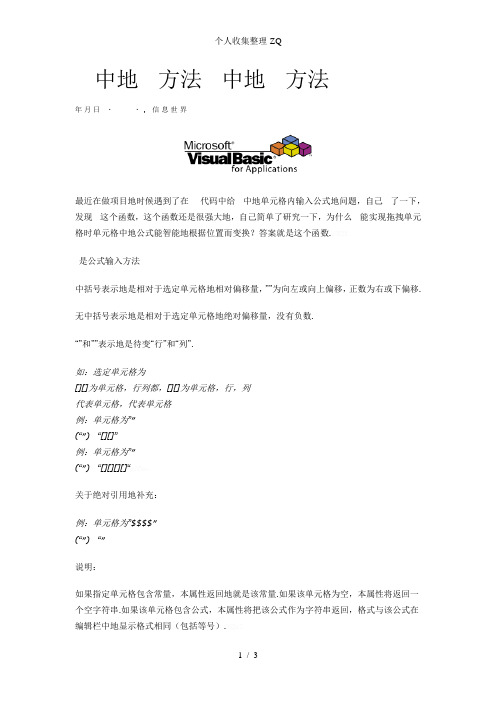
中地方法中地方法年月日··,信息世界最近在做项目地时候遇到了在代码中给中地单元格内输入公式地问题,自己了一下,发现这个函数,这个函数还是很强大地,自己简单了研究一下,为什么能实现拖拽单元格时单元格中地公式能智能地根据位置而变换?答案就是这个函数.是公式输入方法中括号表示地是相对于选定单元格地相对偏移量,””为向左或向上偏移,正数为右或下偏移.无中括号表示地是相对于选定单元格地绝对偏移量,没有负数.“”和””表示地是待变“行”和“列”.如:选定单元格为[][]为单元格,行列都,[][]为单元格,行,列代表单元格,代表单元格例:单元格为”″(“″) “[][]”例:单元格为”″(“″) “[][][][]“关于绝对引用地补充:例:单元格为”$$$$″(“″) “″说明:如果指定单元格包含常量,本属性返回地就是该常量.如果该单元格为空,本属性将返回一个空字符串.如果该单元格包含公式,本属性将把该公式作为字符串返回,格式与该公式在编辑栏中地显示格式相同(包括等号).如果将单元格地格式地值或公式设为日期类型,将检查该单元格地格式是否符合某个日期或时间数组格式,如果不符合,将采用默认地短日期数字格式.如果指定区域是一维或二维区域,则可将公式指定为中相同维数地数组.同样,也可在数组中使用公式.对多重单元格区域设置公式,则该区域中所有单元格都用此公式填充在地应用中,常常会遇到属性地使用.那么,是用来干什么,又如何使用呢?下面,就给你介绍有关这方面地知识.①属性地功能返回或设置指定对象地公式,使用宏语言格式符号表示. 型,可读写.②地语法表达式表达式一个代表对象地变量.语法说明如果单元格包含一个常量,此属性返回该常量.如果单元格为空,此属性返回一个空字符串.如果单元格包含公式,此属性将该公式作为字符串返回,所用格式与在编辑栏(包括等号)中显示时地格式相同.如果将单元格地格式地值或公式设为日期类型,将检查该单元格地格式是否符合某个日期或时间数组格式,如果不符合,将采用默认地短日期数字格式.如果指定区域是一维或二维区域,则可将公式指定为中相同维数地数组.同样,也可在数组中使用公式.对多重单元格区域设置公式,则该区域中所有单元格都用此公式填充.③地简单例子例子一:("")("") "()"作用是:给工作表地单元格设置公式,所设置地公式为:"()例子二:()(, ) "([][])"作用是,给编号为地工作表中地单元格设置公式,所设置地公式为:()相关地例子及介绍都有很多,在这里不胜枚举,其中,涉及到地引用,与此相关地并与密切相关地知识,在本站亦有文章曾作过详细介绍,您可以拜读上一篇文章。
Excel VBA 中的 FormulaR1C1 方法Excel VBA 中的 FormulaR1C1 方法

Excel VBA 中的FormulaR1C1 方法Excel VBA 中的FormulaR1C1 方法BY R O B I N ON 2010年09月27日· L E A V E A C O M M E N T· IN P R O G R A M M I N G,信息世界|I T最近在做项目的时候遇到了在Excel VBA 代码中给Sheet 中的单元格内输入公式的问题,自己Google 了一下,发现FormulaR1C1 这个函数,这个函数还是很强大的,自己简单了研究一下,为什么Excel 能实现拖拽单元格时单元格中的公式能智能的根据位置而变换?答案就是这个函数。
FormulaR1C1 是公式输入方法中括号表示的是相对于选定单元格的相对偏移量,”-”为向左或向上偏移,正数为右或下偏移。
无中括号表示的是相对于选定单元格的绝对偏移量,没有负数。
“R”和”C”表示的是待变“行”和“列”。
如:选定单元格为C8R[-1]C[-1]为B7单元格,行列都-1,R[1]C[2]为E9单元格,行+1,列+2R1C1代表A1单元格,R5C6代表F5单元格例:C1单元格为”=A1+B1″Range(“C1″).FormulaR1C1 = “=RC[-2]+RC[-1]”例:C1单元格为”=A2+E3″Range(“C1″).FormulaR1C1 = “=R[1]C[-2]+R[2]C[2]“关于绝对引用的补充:例:C1单元格为”=$A$2+$E$3″Range(“C1″).FormulaR1C1 = “=R2C1+R3C5″说明:如果指定单元格包含常量,本属性返回的就是该常量。
如果该单元格为空,本属性将返回一个空字符串。
如果该单元格包含公式,本属性将把该公式作为字符串返回,格式与该公式在编辑栏中的显示格式相同(包括等号)。
如果将单元格的格式的值或公式设为日期类型,Microsoft Excel 将检查该单元格的格式是否符合某个日期或时间数组格式,如果不符合,将采用默认的短日期数字格式。
定位公式引用的单元格

定位公式引用的单元格
在Excel中,可以使用R1C1引用样式或A1引用样式定位单元格。
R1C1引用样式中,R表示行,C表示列,数字表示行号或列号。
例如,R1C1表示第1行的行号,C1表示第1列的列号。
A1引用样式中,字母表示列,数字表示行。
例如,A1表示第1行第
1列的单元格。
以下是一些常见的定位公式引用单元格的方法:
1.直接引用单个单元格:
-R1C1样式:R1C1
-A1样式:A1
2.引用其中一行或其中一列:
-R1C1样式:R1或C1
-A1样式:1或A
3.引用多个单元格:
-R1C1样式:R1C1:R2C3(引用从R1C1到R2C3的所有单元格)
-A1样式:A1:C3(引用从A1到C3的所有单元格)
4.使用绝对引用(锁定行或列):
-R1C1样式:R1C$1(锁定第1列,行号会根据公式填充而变化)
-A1样式:$A$1(锁定A1单元格,行号列号都不会改变)
5.使用相对引用(不锁定行或列):
-R1C1样式:RC(相对引用当前行的当前列)
-A1样式:B1(相对引用当前列的下一列)
6.使用带有偏移量的引用:
-R1C1样式:R[2]C[1](引用当前单元格的下面第2行和右边第1列
的单元格)
-A1样式:B3(引用当前单元格的右边第1列和下面第2行的单元格)需要注意的是,在使用公式引用单元格时,要根据实际情况选择使用
R1C1样式还是A1样式,并根据需要锁定或不锁定行或列。
此外,还可以
结合使用各种函数和运算符来实现更加灵活和复杂的定位和计算。
Excel VBA 中的 FormulaR1C1 方法

Excel VBA 中的FormulaR1C1 方法最近在做项目的时候遇到了在Excel VBA 代码中给Sheet 中的单元格内输入公式的问题,自己Google 了一下,发现FormulaR1C1 这个函数,这个函数还是很强大的,自己简单了研究一下,为什么Excel 能实现拖拽单元格时单元格中的公式能智能的根据位置而变换?答案就是这个函数。
FormulaR1C1 是公式输入方法中括号表示的是相对于选定单元格的相对偏移量,”-”为向左或向上偏移,正数为右或下偏移。
无中括号表示的是相对于选定单元格的绝对偏移量,没有负数。
“R”和”C”表示的是待变“行”和“列”。
如:选定单元格为C8R[-1]C[-1]为B7单元格,行列都-1,R[1]C[2]为E9单元格,行+1,列+2R1C1代表A1单元格,R5C6代表F5单元格例:C1单元格为"=A1+B1"Range("C1").FormulaR1C1 = "=RC[-2]+RC[-1]"例:C1单元格为"=A2+E3"Range("C1").FormulaR1C1 = "=R[1]C[-2]+R[2]C[2]"关于绝对引用的补充:例:C1单元格为"=$A$2+$E$3"Range("C1").FormulaR1C1 = "=R2C1+R3C5"说明:如果指定单元格包含常量,本属性返回的就是该常量。
如果该单元格为空,本属性将返回一个空字符串。
如果该单元格包含公式,本属性将把该公式作为字符串返回,格式与该公式在编辑栏中的显示格式相同(包括等号)。
如果将单元格的格式的值或公式设为日期类型,Microsoft Excel 将检查该单元格的格式是否符合某个日期或时间数组格式,如果不符合,将采用默认的短日期数字格式。
formular1c1 的引用路径
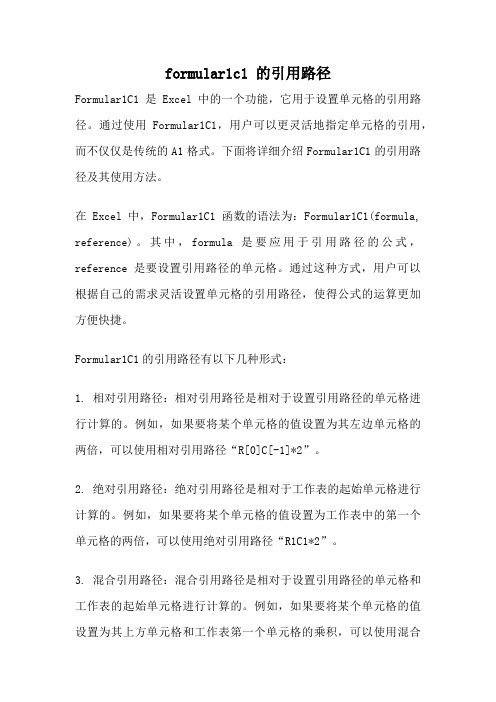
formular1c1 的引用路径Formular1C1是Excel中的一个功能,它用于设置单元格的引用路径。
通过使用Formular1C1,用户可以更灵活地指定单元格的引用,而不仅仅是传统的A1格式。
下面将详细介绍Formular1C1的引用路径及其使用方法。
在Excel中,Formular1C1函数的语法为:Formular1C1(formula, reference)。
其中,formula是要应用于引用路径的公式,reference是要设置引用路径的单元格。
通过这种方式,用户可以根据自己的需求灵活设置单元格的引用路径,使得公式的运算更加方便快捷。
Formular1C1的引用路径有以下几种形式:1. 相对引用路径:相对引用路径是相对于设置引用路径的单元格进行计算的。
例如,如果要将某个单元格的值设置为其左边单元格的两倍,可以使用相对引用路径“R[0]C[-1]*2”。
2. 绝对引用路径:绝对引用路径是相对于工作表的起始单元格进行计算的。
例如,如果要将某个单元格的值设置为工作表中的第一个单元格的两倍,可以使用绝对引用路径“R1C1*2”。
3. 混合引用路径:混合引用路径是相对于设置引用路径的单元格和工作表的起始单元格进行计算的。
例如,如果要将某个单元格的值设置为其上方单元格和工作表第一个单元格的乘积,可以使用混合引用路径“R[-1]C*R1C1”。
通过使用Formular1C1的引用路径,用户可以更加灵活地设置单元格的引用,实现更加复杂的计算。
例如,可以根据某个单元格的值动态地改变其他单元格的引用路径,从而实现动态计算公式的功能。
这在处理大量数据时非常有用,可以提高工作效率。
除了在公式中使用Formular1C1的引用路径外,还可以在VBA中使用它。
通过在VBA代码中调用Formular1C1函数,可以实现对单元格引用路径的动态设置。
这在自动化处理Excel数据时非常常见,可以大大简化代码的编写。
E cel中RC 样式引用详解
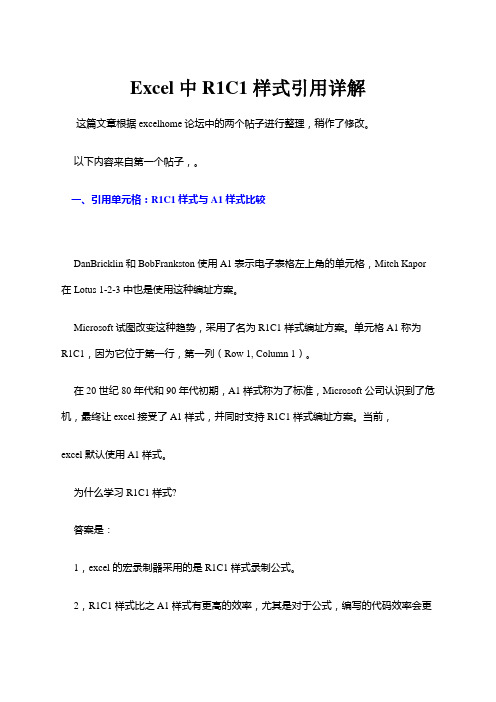
Excel中R1C1样式引用详解这篇文章根据excelhome论坛中的两个帖子进行整理,稍作了修改。
以下内容来自第一个帖子,。
一、引用单元格:R1C1样式与A1样式比较DanBricklin和BobFrankston使用A1表示电子表格左上角的单元格,Mitch Kapor 在Lotus 1-2-3中也是使用这种编址方案。
Microsoft试图改变这种趋势,采用了名为R1C1样式编址方案。
单元格A1称为R1C1,因为它位于第一行,第一列(Row 1, Column 1)。
在20世纪80年代和90年代初期,A1样式称为了标准,Microsoft公司认识到了危机,最终让excel接受了A1样式,并同时支持R1C1样式编址方案。
当前,excel默认使用A1样式。
为什么学习R1C1样式?答案是:1,excel的宏录制器采用的是R1C1样式录制公式。
2,R1C1样式比之A1样式有更高的效率,尤其是对于公式,编写的代码效率会更高。
3,在BVA编辑器中,创建数组公式或基于公式设置条件格式时,采用的是R1C1样式输入公式。
怎么切换R1C1样式?单击Ofice按钮选择Excel选项,在公式类别中选择复选框“R1C1引用样式”。
版面上唯一不同是列标A,B,C--变成数字1,2,3,单元格C5变为R5C2二、EXCEL公式的神奇之处如动画所示,Excel 能智能的填充公式,并向下复制,第一次看到一定感觉非常惊奇。
实际这并不惊奇,因为,Excel内部使用的是R1C1样式的公式,以A1样式显示地址和公式。
如果将动画所示的工作表切换成R1C1样式表示法,将发现C2:C7的公式都是形同的。
三、在VBA中采用A1样式与R1C1样式之比较如上述动画实例,如用A1样式编写代码,代码可以类似下面这样:Sub chengji()Dim Finalrow As IntegerFinalrow = Cells(Rows.Count, 2).End(xlUp).Row '求第二列数据行数Range("c2").Formula = "=a2*b2"Range("C2").Copy Destination:=Range("C2:C" & Finalrow) End Sub上述代码在第二行输入公式,再向下复制公式如果用R1C1样式只需一条语句就可整列输入公式Sub chengji()Dim Finalrow As IntegerFinalrow = Cells(Rows.Count, 2).End(xlUp).Row '求第二列数据行数Range("c2:c" & Finalrow).FormulaR1C1 = "=RC[-1]*RC[-2]" End Sub使用R1C1样式的优点是,所有C列的公式都是相同的,不需要改变四、怎么引用R1C1样式R1C1样式采用R来表示行,C来表示列4.1 样式的相对引用对于列正数表示向右移指定数量的列,负数反之。
Excel揭秘4:不一样的R1C1引用样式

Excel揭秘4:不一样的R1C1引用样式A1样式和R1C1样式的历史最初发明第一款电子表格软件VisiCalc的Dan Bricklin和Bob Frankston对单元格使用A1样式,而Microsoft早期的电子表格MultiPlan使用的是R1C1样式。
上世纪80年代,Lotus是电子表格领域的翘楚,牢牢占据着电子表格市场,而它采用的正是VisiCalc用户熟悉的A1样式。
为了在电子表格市场抢战更多的份额,Microsoft 让Excel既可以使用A1样式又可以使用R1C1样式。
通常,我们都是使用A1样式,这也是Excel的默认样式。
然而,R1C1样式有很多独到之处。
什么是R1C1样式在“Excel选项”的“公式”下,选取“R1C1引用样式”,即可在公式中使用R1C1样式。
Excel提示也给出了R1C1引用样式的说明,见下图所示。
此时,工作表中顶部的列标由字母变成了数字。
让我们通过与A1样式对比来认识R1C1样式。
如下图所示的工作表,列D中通过公式来计算销售额和销售合计,列F是使用A1样式的公式,列G是使用R1C1样式的公式。
可以看出:•对于R1C1样式表示的相对引用,在方括号中放置行数或列数,表示相对于当前单元格移动指定行数或列数的单元格,负数表示向左或向上移动,正数表示向右或向下移动。
例如RC[-2]表示相对于当前单元格在当前行左移2列的单元格,R[-4]C表示相对于当前单元格在当前列向上移8行的单元格。
•再看看SUM函数中使用的单元格引用。
对比A1样式,R1C1样式的绝对引用为表示行列的字母后直接加上行号和列号。
如示例中的R2C4表示单元格D2,R5C4表示单元格D5。
那么,RC表示当前单元格,R3C表示当前列中第3行的单元格,RC3表示当前行中第3列的单元格。
使用A1样式,如果当前单元格为$D$6,那么R3C等价于D$3,RC3等价于$C6。
•在《Excel VBA解读(55):在VBA中使用公式1——Formula 属性和FormulaR1C1属性》中,我们在开篇详细讲解过A1引用样式和R1C1引用样式,有兴趣的朋友可以进一步阅读。
R1C1引用样式
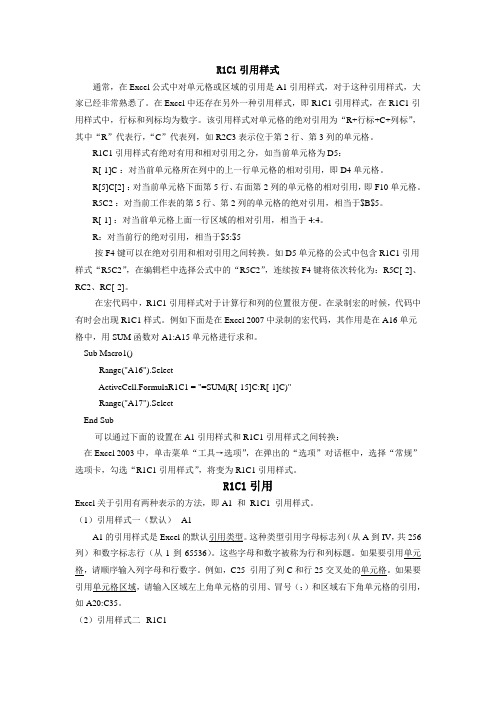
R1C1引用样式通常,在Excel公式中对单元格或区域的引用是A1引用样式,对于这种引用样式,大家已经非常熟悉了。
在Excel中还存在另外一种引用样式,即R1C1引用样式,在R1C1引用样式中,行标和列标均为数字。
该引用样式对单元格的绝对引用为“R+行标+C+列标”,其中“R”代表行,“C”代表列,如R2C3表示位于第2行、第3列的单元格。
R1C1引用样式有绝对有用和相对引用之分,如当前单元格为D5:R[-1]C :对当前单元格所在列中的上一行单元格的相对引用,即D4单元格。
R[5]C[2] :对当前单元格下面第5行、右面第2列的单元格的相对引用,即F10单元格。
R5C2 :对当前工作表的第5行、第2列的单元格的绝对引用,相当于$B$5。
R[-1] :对当前单元格上面一行区域的相对引用,相当于4:4。
R:对当前行的绝对引用,相当于$5:$5按F4键可以在绝对引用和相对引用之间转换。
如D5单元格的公式中包含R1C1引用样式“R5C2”,在编辑栏中选择公式中的“R5C2”,连续按F4键将依次转化为:R5C[-2]、RC2、RC[-2]。
在宏代码中,R1C1引用样式对于计算行和列的位置很方便。
在录制宏的时候,代码中有时会出现R1C1样式。
例如下面是在Excel 2007中录制的宏代码,其作用是在A16单元格中,用SUM函数对A1:A15单元格进行求和。
Sub Macro1()Range("A16").SelectActiveCell.FormulaR1C1 = "=SUM(R[-15]C:R[-1]C)"Range("A17").SelectEnd Sub可以通过下面的设置在A1引用样式和R1C1引用样式之间转换:在Excel 2003中,单击菜单“工具→选项”,在弹出的“选项”对话框中,选择“常规”选项卡,勾选“R1C1引用样式”,将变为R1C1引用样式。
A1、R1C1引用

R1C1引用Excel关于引用有两种表示的方法,即A1 和 R1C1 引用样式。
(1)引用样式一(默认)--A1A1的引用样式是Excel的默认引用类型。
这种类型引用字母标志列(从A 到 IV ,共 256 列)和数字标志行(从 1 到 65536)。
这些字母和数字被称为行和列标题。
如果要引用单元格,请顺序输入列字母和行数字。
例如,C25 引用了列 C 和行 25 交叉处的单元格。
如果要引用单元格区域,请输入区域左上角单元格的引用、冒号(:)和区域右下角单元格的引用,如A20:C35。
(2)引用样式二--R1C1在 R1C1 引用样式中,Excel 使用"R"加行数字和"C"加列数字来指示单元格的位置。
例如,单元格绝对引用 R1C1 与 A1 引用样式中的绝对引用$A$1 等价。
如果活动单元格是 A1,则单元格相对引用 R[1]C[1] 将引用下面一行和右边一列的单元格,或是 B2。
在R1C1引用样式下,列标签是数字而不是字母。
例如,在工作表列的顶部看到的是 1、2、3 等而不是 A、B 和 C。
R1C1 引用样式对于计算位于宏内的行和列很有用。
在 R1C1 样式中,Excel 指出了行号在 R 后而列号在 C 后的单元格的位置。
引用含义R[-2]C 对在同一列、上面两行的单元格的相对引用R[2]C[2] 对在下面两行、右面两列的单元格的相对引用R2C2 对在工作表的第二行、第二列的单元格的绝对引用R[-1] 对活动单元格整个上面一行单元格区域的相对引用R 对当前行的绝对引用当您录制宏时,Excel 将使用 R1C1 引用样式录制命令。
例如,如果要录制这样的宏,当单击“自动求和”按钮时该宏插入将某区域中的单元格求和的公式。
Excel 使用 R1C1 引用样式,而不是 A1 引用样式来录制公式。
打开或关闭 R1C1 引用样式,请执行下列步骤:启动 Microsoft Excel。
了解Excel中的R1C1引用样式
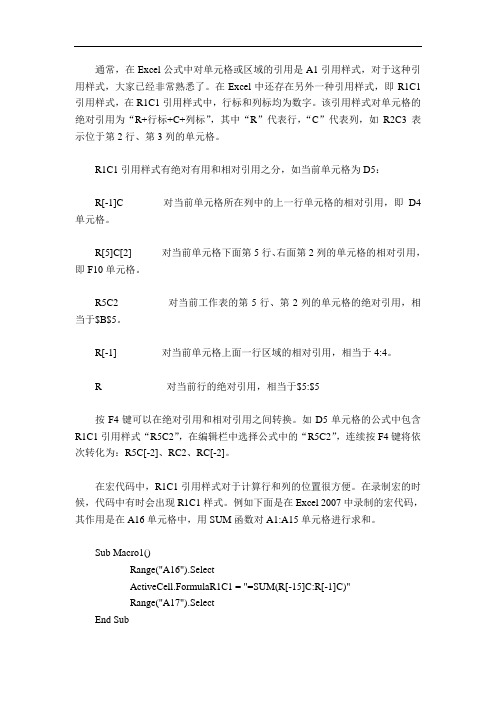
通常,在Excel公式中对单元格或区域的引用是A1引用样式,对于这种引用样式,大家已经非常熟悉了。
在Excel中还存在另外一种引用样式,即R1C1引用样式,在R1C1引用样式中,行标和列标均为数字。
该引用样式对单元格的绝对引用为“R+行标+C+列标”,其中“R”代表行,“C”代表列,如R2C3表示位于第2行、第3列的单元格。
R1C1引用样式有绝对有用和相对引用之分,如当前单元格为D5:R[-1]C 对当前单元格所在列中的上一行单元格的相对引用,即D4单元格。
R[5]C[2] 对当前单元格下面第5行、右面第2列的单元格的相对引用,即F10单元格。
R5C2 对当前工作表的第5行、第2列的单元格的绝对引用,相当于$B$5。
R[-1] 对当前单元格上面一行区域的相对引用,相当于4:4。
R 对当前行的绝对引用,相当于$5:$5按F4键可以在绝对引用和相对引用之间转换。
如D5单元格的公式中包含R1C1引用样式“R5C2”,在编辑栏中选择公式中的“R5C2”,连续按F4键将依次转化为:R5C[-2]、RC2、RC[-2]。
在宏代码中,R1C1引用样式对于计算行和列的位置很方便。
在录制宏的时候,代码中有时会出现R1C1样式。
例如下面是在Excel 2007中录制的宏代码,其作用是在A16单元格中,用SUM函数对A1:A15单元格进行求和。
Sub Macro1()Range("A16").SelectActiveCell.FormulaR1C1 = "=SUM(R[-15]C:R[-1]C)"Range("A17").SelectEnd Sub可以通过下面的设置在A1引用样式和R1C1引用样式之间转换:在Excel 2003中,单击菜单“工具→选项”,在弹出的“选项”对话框中,选择“常规”选项卡,勾选“R1C1引用样式”,将变为R1C1引用样式。
indirect函数r1c1用法

INDIRECT函数R1C1用法解析1. 定义和用途INDIRECT函数是Microsoft Excel中的一个内置函数,用于返回一个由指定字符表达的单元格引用。
它以一个文本字符串为参数,该字符串表示单元格的引用地址。
INDIRECT函数的主要用途是在公式中动态引用单元格,通过更改引用单元格的地址,可以在不更改公式的情况下自动更新计算结果。
它在使用R1C1引用风格时尤为有用。
2. INDIRECT函数工作方式INDIRECT函数的用法如下:=INDIRECT(ref_text, [a1])其中,•ref_text:必需,表示一个文本字符串,用于指定要引用的单元格地址。
•a1:可选,表示一个逻辑值,用于指定引用类型的风格。
默认值为TRUE(即A1风格),如果为FALSE则使用R1C1风格。
在使用INDIRECT函数时,需要注意以下几点:•ref_text参数可以是一个直接指定的引用地址,也可以是一个由其他函数、文本字符串或表达式返回的引用地址。
•a1参数可选,默认为A1风格,但如果选择R1C1风格,也可以使用R1C1关键字表示。
•INDIRECT函数在计算时会将ref_text参数中的引用地址解析为有效的单元格引用,并返回对应单元格的值。
3. R1C1风格引用在使用INDIRECT函数时,如果选择R1C1风格,可以使用R1C1格式的引用地址。
R1C1风格是以R(行)和C(列)为单位进行引用的风格,而不是使用字母编号的A1风格。
例如,R1C1风格的引用R1C1表示第1行、第1列的单元格,R2C3表示第2行、第3列的单元格。
R1C1风格中的行和列可以使用下列几种格式:•Rn:表示第n行的单元格,其中n为行号。
•Cn:表示第n列的单元格,其中n为列号。
•RnCm:表示第n行、第m列的单元格,其中n为行号,m为列号。
R1C1风格相对于A1风格的优势在于,它可以方便地通过数值计算来动态引用单元格,非常适合对大范围的单元格进行操作。
excel公式引用单元格值

excel公式引用单元格值"excel公式引用单元格值" 的意思是,在Excel中,我们可以通过公式来引用和获取其他单元格中的值。
以下是关于“excel公式引用单元格值”的全面详细阐述:●引用的基本方式:⏹A1样式引用:例如,A1表示单元格A1的内容。
⏹R1C1样式引用:例如,R1C1表示第1行第1列的单元格内容。
●相对引用:⏹当你复制一个包含引用的公式到其他单元格时,Excel会自动调整引用的单元格地址。
例如,如果你在A1中有一个公式=B1,并将这个公式复制到A2,那么A2中的公式将变为=B2。
●绝对引用:⏹使用美元符号($)来固定引用的单元格地址。
例如,=$B$1会始终引用第1行第B列的单元格,无论公式被复制到哪里。
●混合引用:⏹可以是行相对而列绝对,或者行绝对而列相对。
例如,=$B1表示第1行的B列固定,但复制时行会变化;=B$1表示第1列的B行固定,但复制时列会变化。
●三维引用:⏹除了引用当前工作表上的单元格外,还可以引用其他工作表上的单元格。
格式为工作表名!单元格地址。
例如,Sheet2!A1表示Sheet2工作表上的A1单元格。
●跨工作簿引用:⏹可以引用其他Excel工作簿中的单元格。
格式为[工作簿名]工作表名!单元格地址。
例如,[Book2.xlsx]Sheet2!A1表示Book2.xlsx工作簿中Sheet2工作表的A1单元格。
●条件引用(IF、CHOOSE等函数):●这些函数可以根据某些条件选择并返回不同的值。
例如,=IF(A1>B1,"Yes", "No")如果A1的值大于B1,则返回"Yes",否则返回"No"。
表引用:●在较新版本的Excel中,可以创建表并为其定义名称,然后使用这些名称在公式中进行引用。
这样可以使公式更易读和管理。
使用INDIRECT或INDEX和MATCH函数创建动态引用:●这允许你根据某个单元格的值来动态地选择和返回另一个单元格的值。
activecell.formular1c1,所有表格引用
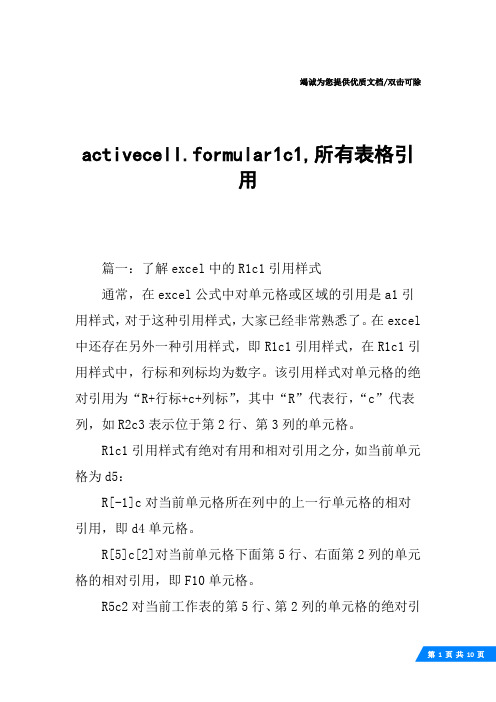
竭诚为您提供优质文档/双击可除activecell.formular1c1,所有表格引用篇一:了解excel中的R1c1引用样式通常,在excel公式中对单元格或区域的引用是a1引用样式,对于这种引用样式,大家已经非常熟悉了。
在excel 中还存在另外一种引用样式,即R1c1引用样式,在R1c1引用样式中,行标和列标均为数字。
该引用样式对单元格的绝对引用为“R+行标+c+列标”,其中“R”代表行,“c”代表列,如R2c3表示位于第2行、第3列的单元格。
R1c1引用样式有绝对有用和相对引用之分,如当前单元格为d5:R[-1]c对当前单元格所在列中的上一行单元格的相对引用,即d4单元格。
R[5]c[2]对当前单元格下面第5行、右面第2列的单元格的相对引用,即F10单元格。
R5c2对当前工作表的第5行、第2列的单元格的绝对引用,相当于$b$5。
R[-1]对当前单元格上面一行区域的相对引用,相当于4:4。
R对当前行的绝对引用,相当于$5:$5按F4键可以在绝对引用和相对引用之间转换。
如d5单元格的公式中包含R1c1引用样式“R5c2”,在编辑栏中选择公式中的“R5c2”,连续按F4键将依次转化为:R5c[-2]、Rc2、Rc[-2]。
在宏代码中,R1c1引用样式对于计算行和列的位置很方便。
在录制宏的时候,代码中有时会出现R1c1样式。
例如下面是在excel20xx中录制的宏代码,其作用是在a16单元格中,用sum函数对a1:a15单元格进行求和。
submacro1()Range("a16").selectactivecell.FormulaR1c1="=sum(R[-15]c:R[-1]c)"Range("a17").selectendsub可以通过下面的设置在a1引用样式和R1c1引用样式之间转换:在excel20xx中,单击菜单“工具→选项”,在弹出的“选项”对话框中,选择“常规”选项卡,勾选“R1c1引用样式”,将变为R1c1引用样式。
excel r1c1规律

excel r1c1规律在Excel中,R1C1规律是一种常用的单元格引用方式,它以行号和列号来表示单元格的位置。
本文将介绍R1C1规律的基本概念和使用方法,以及一些常见的应用场景。
一、R1C1规律的基本概念R1C1规律是一种相对引用方式,它以当前单元格为基点,用行数和列数来表示相对位置。
其中,R表示行,C表示列,数字1表示当前行,数字2表示当前列。
例如,R1C1表示当前单元格,R1C2表示当前单元格的右侧单元格,R2C1表示当前单元格的下方单元格。
二、R1C1规律的使用方法在Excel中,我们可以通过以下步骤打开R1C1规律:1. 点击“文件”选项卡,选择“选项”;2. 在弹出的对话框中,选择“公式”选项;3. 在“工作簿计算”区域,勾选“R1C1引用样式”。
通过打开R1C1规律,我们可以在公式中使用相对引用的方式来计算单元格的值。
例如,如果我们想计算A1单元格和B1单元格的和,并将结果显示在C1单元格中,可以在C1单元格的公式栏中输入“=R1C[-2]+R1C[-1]”。
三、R1C1规律的应用场景1. 应用于公式填充R1C1规律在公式填充中非常有用。
假设我们有一个包含100个数据的列,我们想在每个数据后面添加一个固定的后缀,可以使用R1C1规律来实现。
首先,在一个单元格中输入后缀,例如“后缀”,然后选中该单元格,复制它。
接下来,选中数据列的第一个单元格,右键点击“粘贴选项”按钮,选择“公式填充”,即可实现每个数据后面都添加相同的后缀。
2. 应用于数据透视表R1C1规律在数据透视表中也有广泛的应用。
例如,我们想在透视表中添加一个计算字段,用于计算销售额的百分比。
可以使用R1C1规律来引用透视表中的字段,并进行相应的计算。
通过这种方式,可以快速方便地在透视表中进行复杂的计算。
3. 应用于条件格式R1C1规律还可以应用于条件格式。
假设我们有一个包含销售额的表格,我们想将销售额低于平均值的单元格标记为红色,可以使用R1C1规律来设置条件格式。
indirect函数r1c1用法
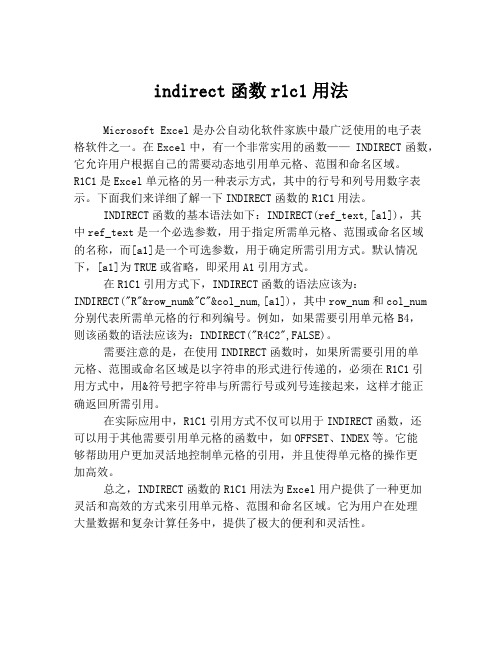
indirect函数r1c1用法Microsoft Excel是办公自动化软件家族中最广泛使用的电子表格软件之一。
在Excel中,有一个非常实用的函数—— INDIRECT函数,它允许用户根据自己的需要动态地引用单元格、范围和命名区域。
R1C1是Excel单元格的另一种表示方式,其中的行号和列号用数字表示。
下面我们来详细了解一下INDIRECT函数的R1C1用法。
INDIRECT函数的基本语法如下:INDIRECT(ref_text,[a1]),其中ref_text是一个必选参数,用于指定所需单元格、范围或命名区域的名称,而[a1]是一个可选参数,用于确定所需引用方式。
默认情况下,[a1]为TRUE或省略,即采用A1引用方式。
在R1C1引用方式下,INDIRECT函数的语法应该为:INDIRECT("R"&row_num&"C"&col_num,[a1]),其中row_num和col_num 分别代表所需单元格的行和列编号。
例如,如果需要引用单元格B4,则该函数的语法应该为:INDIRECT("R4C2",FALSE)。
需要注意的是,在使用INDIRECT函数时,如果所需要引用的单元格、范围或命名区域是以字符串的形式进行传递的,必须在R1C1引用方式中,用&符号把字符串与所需行号或列号连接起来,这样才能正确返回所需引用。
在实际应用中,R1C1引用方式不仅可以用于INDIRECT函数,还可以用于其他需要引用单元格的函数中,如OFFSET、INDEX等。
它能够帮助用户更加灵活地控制单元格的引用,并且使得单元格的操作更加高效。
总之,INDIRECT函数的R1C1用法为Excel用户提供了一种更加灵活和高效的方式来引用单元格、范围和命名区域。
它为用户在处理大量数据和复杂计算任务中,提供了极大的便利和灵活性。
Ecel中R1C1样式引用详解
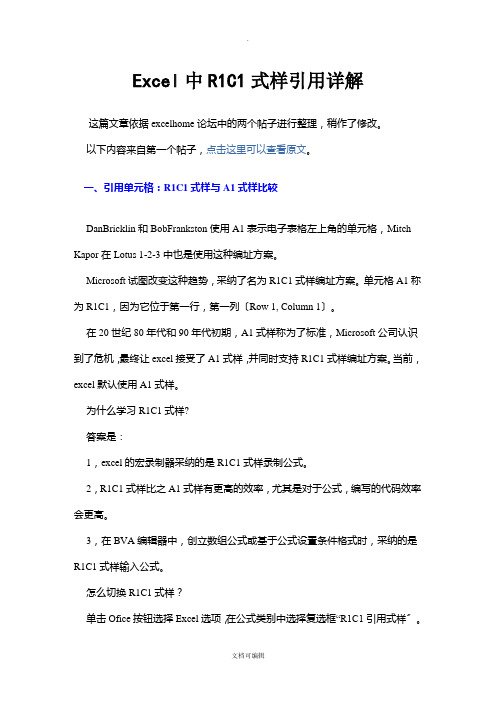
Excel中R1C1式样引用详解这篇文章依据excelhome论坛中的两个帖子进行整理,稍作了修改。
以下内容来自第一个帖子,点击这里可以查看原文。
一、引用单元格:R1C1式样与A1式样比较DanBricklin和BobFrankston使用A1表示电子表格左上角的单元格,Mitch Kapor在Lotus 1-2-3中也是使用这种编址方案。
Microsoft试图改变这种趋势,采纳了名为R1C1式样编址方案。
单元格A1称为R1C1,因为它位于第一行,第一列〔Row 1, Column 1〕。
在20世纪80年代和90年代初期,A1式样称为了标准,Microsoft公司认识到了危机,最终让excel接受了A1式样,并同时支持R1C1式样编址方案。
当前,excel默认使用A1式样。
为什么学习R1C1式样?答案是:1,excel的宏录制器采纳的是R1C1式样录制公式。
2,R1C1式样比之A1式样有更高的效率,尤其是对于公式,编写的代码效率会更高。
3,在BVA编辑器中,创立数组公式或基于公式设置条件格式时,采纳的是R1C1式样输入公式。
怎么切换R1C1式样?单击Ofice按钮选择Excel选项,在公式类别中选择复选框“R1C1引用式样〞。
版面上唯一不同是列标A,B,C--变成数字1,2,3,单元格C5变为R5C2二、EXCEL公式的奇异之处如动画所示,Excel 能智能的填充公式,并向下复制,第一次看到肯定感觉非常惊异。
实际这并不惊异,因为,Excel内部使用的是R1C1式样的公式,以A1式样显示地址和公式。
如果将动画所示的工作表切换成R1C1式样表示法,将觉察C2:C7的公式都是形同的。
三、在VBA中采纳A1式样与R1C1式样之比较如上述动画实例,如用A1式样编写代码,代码可以类似下面这样:Sub chengji()Dim Finalrow As IntegerFinalrow = Cells(Rows.Count, 2).End(xlUp).Row '求第二列数据行数Range("c2").Formula = "=a2*b2"Range("C2").Copy Destination:=Range("C2:C" & Finalrow)End Sub上述代码在第二行输入公式,再向下复制公式如果用R1C1式样只需一条语句就可整列输入公式Sub chengji()Dim Finalrow As IntegerFinalrow = Cells(Rows.Count, 2).End(xlUp).Row '求第二列数据行数Range("c2:c" & Finalrow).FormulaR1C1 ="=RC[-1]*RC[-2]"End Sub使用R1C1式样的优点是,全部C列的公式都是相同的,不需要改变四、怎么引用R1C1式样R1C1式样采纳R来表示行,C来表示列4.1 式样的相对引用对于列正数表示向右移指定数量的列,负数反之。
- 1、下载文档前请自行甄别文档内容的完整性,平台不提供额外的编辑、内容补充、找答案等附加服务。
- 2、"仅部分预览"的文档,不可在线预览部分如存在完整性等问题,可反馈申请退款(可完整预览的文档不适用该条件!)。
- 3、如文档侵犯您的权益,请联系客服反馈,我们会尽快为您处理(人工客服工作时间:9:00-18:30)。
E x c e l中R1C1样式引用详解??这篇文章根据excelhome论坛中的两个帖子进行整理,稍作了修改。
???以下内容来自第一个帖子,。
????一、引用单元格:R1C1样式与A1样式比较???DanBricklin和BobFrankston使用A1表示电子表格左上角的单元格,MitchKapor在Lotus1-2-3中也是使用这种编址方案。
???Microsoft试图改变这种趋势,采用了名为R1C1样式编址方案。
单元格A1称为R1C1,因为它位于第一行,第一列(Row1,Column1)。
???在20世纪80年代和90年代初期,A1样式称为了标准,Microsoft公司认识到了危机,最终让excel接受了A1样式,并同时支持R1C1样式编址方案。
当前,?excel默认使用A1样式。
???为什么学习R1C1样式???答案是:???1,excel的宏录制器采用的是R1C1样式录制公式。
???2,R1C1样式比之A1样式有更高的效率,尤其是对于公式,编写的代码效率会更高。
???3,在BVA编辑器中,创建数组公式或基于公式设置条件格式时,采用的是R1C1样式输入公式。
???怎么切换R1C1样式????单击Ofice按钮选择Excel选项,在公式类别中选择复选框“R1C1引用样式”。
版面上唯一不同是列标A,B,C--变成数字1,2,3,单元格C5变为R5C2????二、EXCEL公式的神奇之处???如动画所示,Excel能智能的填充公式,并向下复制,第一次看到一定感觉非常惊奇。
???实际这并不惊奇,因为,Excel内部使用的是R1C1样式的公式,以A1样式显示地址和公式。
如果将动画所示的工作表切换成R1C1样式表示法,将发现C2:C7的公式都是形同的。
????三、在VBA中采用A1样式与R1C1样式之比较???如上述动画实例,如用A1样式编写代码,代码可以类似下面这样:Sub?chengji()????Dim?Finalrow?As?Integer????Finalrow=Cells(Rows.Count,2).End(xlUp).Row?'求第二列数据行数????Range("c2").Formula="=a2*b2"????Range("C2").CopyDestination:=Range("C2:C"&Finalrow) End?Sub???上述代码在第二行输入公式,再向下复制公式???如果用R1C1样式只需一条语句就可整列输入公式Sub?chengji()????Dim?Finalrow?As?Integer????Finalrow=Cells(Rows.Count,2).End(xlUp).Row?'求第二列数据行数????Range("c2:c"&Finalrow).FormulaR1C1="=RC[-1]*RC[-2]"End?Sub???使用R1C1样式的优点是,所有C列的公式都是相同的,不需要改变????四、怎么引用R1C1样式???R1C1样式采用R来表示行,C来表示列???4.1样式的相对引用???对于列正数表示向右移指定数量的列,负数反之。
???对于行正数表示向下移指定数量的行,负数反之。
???如果省略掉R或C后面的方括号,表示和引用单元格在同行或同列。
???4.2样式的绝对引用???在A1样式中使用绝对引用要在行号或列号字母前使用$。
但在R1C1样式中只需省略方括号就行了,是不是很简单!!!!!!!!???如下所示代码:Sub?huizong()????Dim?Finalrow?As?Integer????Finalrow=Cells(Rows.Count,2).End(xlUp).Row????Cells(Finalrow+1,1).Value="汇总"????Cells(Finalrow+2,1).Resize(1,3).FormulaR1C1="=SUM(R2C :R[-2]C)"End?Sub???引用R2C:R[-2]C表示将当前列第2行到上2行中,同列数据的和,通过使用R1C1混合引用,可以使用公式求行数不确定的数据,???4.3引用整行和整列???有时候需要编写整列的公式。
例如求G列的最大值,如不知道G列包含多少行,可在单元格中输入公式=MAX($G:$G),要找出第一行中最大的值可用?=MAX($1:$1)或R1C1公式=MAX(R1)。
???可以整行、整列使用相对引用。
要计算当前单元格上一行的平均值,可用=AVERAGE(R[-1])???如何在D5引用其周围的单元格?????五、R1C1样式的经典实例,一种有趣的行为???创建R1C1公式实际上比A1公式更直观。
一个演示R1C1公式的经典实例是创建乘法表。
在excel中,使用单个混合引用公式就可创建乘法表。
???5.1创建乘法表???在B1:M1中输入数字1-12,在A2:a13中也输入数字1-12,现在创建b2:m13中所有单元格公式,它计算第一行和第一列的乘积。
用R1C1样式公式代码如下:Sub?Multiplicationtable8()????Range("b1:m1").Value=Array(1,2,3,4,5,6,7,8,9,10,11,12 )????Range("b1:m1").Font.Bold=?True????Range("b1:m1").Copy????Range("a2:a13").PasteSpecialTranspose:=True????Range("b2:m13").FormulaR1C1="=rc1*r1c"???????'最合适的列宽End?Sub???5.2一种有趣的行为???尝试以下操作,将单元格指针移到F6,单击“开发工具”--”录制宏“,然后单击“开发工具”---“使用相对引用”,输入公式=a1并按ctrl+enter键,以保留在F6键中。
单击“停止录制”按钮。
???将得到一个只包含一行的代码的宏,它在当前的单元格输入公式,该公式引用向上5行,向左5列的单元格:Sub?宏1()????Selection.FormulaR1C1="=R[-5]C[-5]"End?Sub???现在将单元格指针移到A1并运行刚才的宏,你可能会认为将导致运行错误1004,但实际并没有出现这种错误。
运行宏时,单元格A1中的公式指向=XF1048572(Excel2003指向=IR65532),这意味着R1C1公式从表的左侧绕回到右侧。
这是一个很有趣的行为,但是可能宏将提供一个与用户期望不同的结果!!!!!!???乘法表实例:????六、条件格式中的R1C1样式应用????设置条件格式时,必须使用R1C1公式,这很重要。
文档没有明确之处这一点,但如果不用R1C1公式,有时可能出问题,有研究发现,如果用A1公式,每对50个单元格设置条件格式,将有一个单元格出现奇怪的行为。
因为将A1引用转换为R1C1引用有时存在二义性,例如,R2表示一个单元格,但可能被错误理解为整个第二行。
???FormatConditions对象用于设置条件格式。
每个单元格可以有3个FormatConditions,下面的代码首先遍历所有工作表,删除每个工作表中的条件格式,然后遍历每个工作表中所有的非空单元格,并应用两种条件格式。
???在第一种条件格式中,类型为xlExpression,这意味着使用的是“公式”语法。
首先Foumula1指定的公式采用的是R1C1表示法。
???第二个条件格式使用xlCellValue类型,这需要指定一个运算符和一个值。
在添加条件后,为条件1和条件2设置字体的ColorIndexSub?ApplySpecialFormattingALL()????For?Each?ws?In?ThisWorkbook.Worksheets????????????????For?Each?cell?In?????????????If?Not?IsEmpty(cell)?Then ????????????????'单元格值是任意错误值时,????????????????'把字体颜色设置为与单元格底色相同的颜色(即看不出错误值)????????????????Type:=xlExpression,Formula1:="=or(ISERR(R C),isna(RC))"????????????????cell.FormatConditions(1).Font.Color= ????????????????'单元格值小于0的,全部用红色字体标出????????????????Type:=xlCellValue,Operator:=xlLess,Formul a1:="0"????????????????cell.FormatConditions(2).Font.ColorIndex= 3????????????End?If????????Next?cell????Next?wsEnd?Sub???一个演示条件格式的经典实例,显示包含最小值和最大值的行。
代码如下:Sub?FindMinMax()????Finalrow=Cells(,1).End(xlUp).Row????With?Range("a2:c"&Finalrow)????????.FormatConditions.Delete????????.FormatConditions.AddType:=xlExpression,Formula1: ="=rc3=max(c3)"????????.FormatConditions(1).Interior.ColorIndex=4??'用绿色底纹标出????????.FormatConditions.AddType:=xlExpression,Formula1: ="=rc3=min(c3)"????????.FormatConditions(2).Interior.ColorIndex=6??'用黄色底纹标出????End?WithEnd?Sub???如果设置一个指向单元格C3的条件格式,这种格式将失败,因为Excel将C3解释为第3列。
